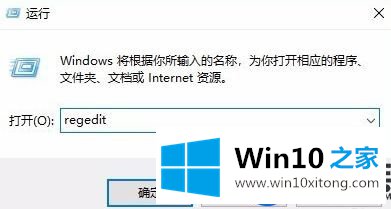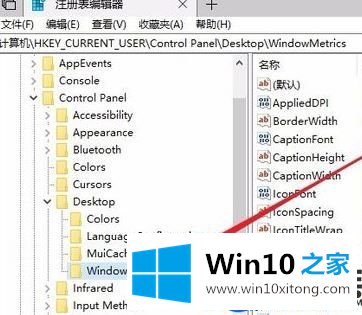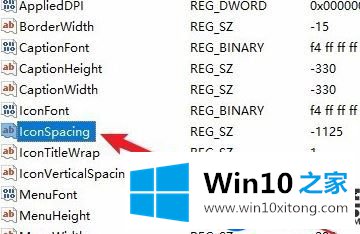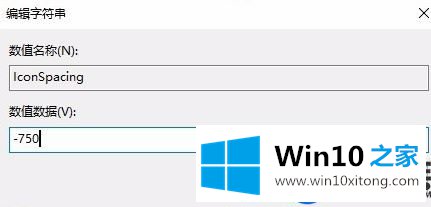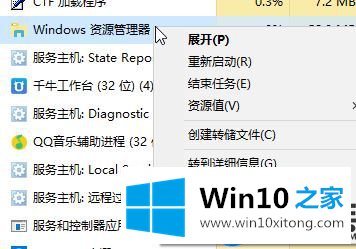教大家自定义每一列Win10桌面图标的距离【图
时间:2019-06-04 12:36:31
来源:www.win10xitong.com
作者:win10
最近有一位小伙伴,觉得Win10桌面的应用图标,每一列与下一列之间的距离太大,想将距离拉小一处,有的时候不了解到怎么达成,所以到本站查询小编,有没有操作方式可以帮他达成这个目标呢?Win10桌面图标的距离所有是微软设定的,不过觉得距离太大确实是可以调,不过调整操作方式有些繁琐,需要的话可以看然后内容。
修改办法:
1、按下下win+R按键打开运列,键入:regedit 单击确定打开注册表编辑器;
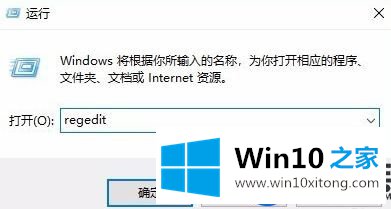
2、在打开的Windows注册表编辑器窗口中,依次找到HKEY_CURRENT_USER\Control Panel\Desktop\WindowMetrics注册表编辑器项;
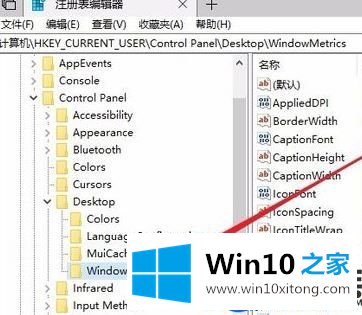
3、在右侧打开的窗口中我们找到IconSpacing注册表编辑器键值,这个是用来调整图标间附近间距的,打开“操作字符串”的窗口,在窗口中数值数据修改为自己要修改的数据解决。正常说来是按下像素*-15来计算的,可以查看自己的喜好来修改解决。像图:
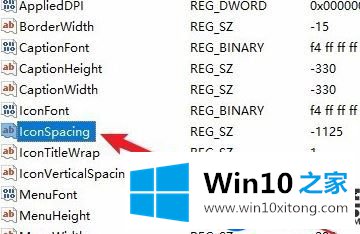
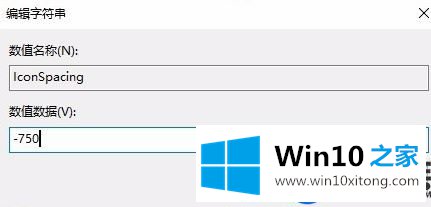
4、IconVerticalSpacing是用来调整上下间距的,大家按下自己需求进列修改即可!
操作完成后大家可以按下下ctrl+shift+esc 按键打开任务统制器,找到【windows 资源统制器】右边的键点击一次,点击【重新双击点击】即能够查看到效果!
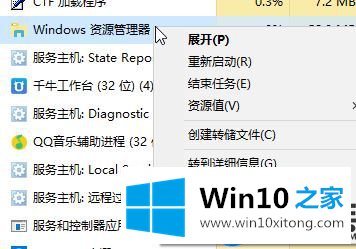
以上就是给Win10桌面应用图标,自定义修改每一列距离的操作方式,像果有相同需要的用户,可以参考上面的办法来修改,以上数值仅以便参考,具体数值查看大家需求来定。